DVR硬盘播放器使用手册
DVR硬盘播放器使用介绍资料

DVR硬盘播放器使用介绍资料一、DVR硬盘播放器的基本组成部分:1.主机:DVR硬盘播放器的主要部分,包括信号处理器、存储设备等。
主机一般具有多种输入接口,可以连接多台监控摄像头。
2.硬盘:作为DVR硬盘播放器的主要存储设备,用于存储监控摄像头录像数据。
硬盘容量越大,存储时间越长。
3.控制器:用于控制DVR硬盘播放器的操作,包括开关机、录像、回放、快进等。
一般有遥控器和面板控制两种方式。
二、DVR硬盘播放器的使用方法:1.连接监控摄像头:将监控摄像头通过视频信号线连接到DVR硬盘播放器的输入接口上。
根据需要,可以连接多台摄像头。
2.硬盘安装:将硬盘安装到DVR主机的硬盘槽中,注意插入方向和连接接口的对应关系。
3.电源连接:将DVR主机通过电源线连接到电源插座上,确保供电正常。
4.开机启动:按下DVR硬盘播放器的开机按键,确认显示屏上出现画面后,系统就可以正常运行了。
5.录像操作:通过DVR硬盘播放器的菜单或遥控器,选择需要录像的摄像头,设置录像模式(连续录像、定时录像、报警录像等)和录像时间段,然后按下录像开始按钮,即可开始录像。
6.回放操作:通过DVR硬盘播放器的回放菜单或遥控器,选择需要回放的时间段和摄像头,然后按下回放按钮,即可回放录像内容。
支持快进、慢放、单帧播放等操作。
7.检索操作:通过DVR硬盘播放器的检索菜单或遥控器,选择需要检索的时间段和事件类型(运动侦测、报警等),然后按下检索按钮,即可查询并播放相关录像内容。
8.备份操作:通过DVR硬盘播放器的备份接口,可以将需要备份的录像数据复制到U盘、移动硬盘等存储设备中。
备份完成后,可以将备份设备与电脑连接,进行文件转移或存档。
9.设置操作:通过DVR硬盘播放器的设置菜单或遥控器,可以进行系统设置、录像设置、网络设置等操作,如调整画质、声音、亮度等参数,设置存储空间管理策略,配置网络连接等。
三、DVR硬盘播放器的注意事项:1.确保电源供应稳定,并且与DVR硬盘播放器的电压要求相匹配。
DVR 数字硬盘录像机 说明书
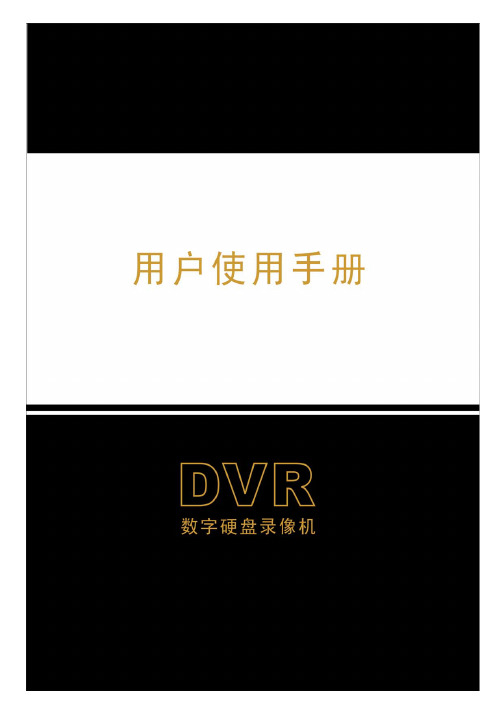
DVR数字硬盘录像机 说明书
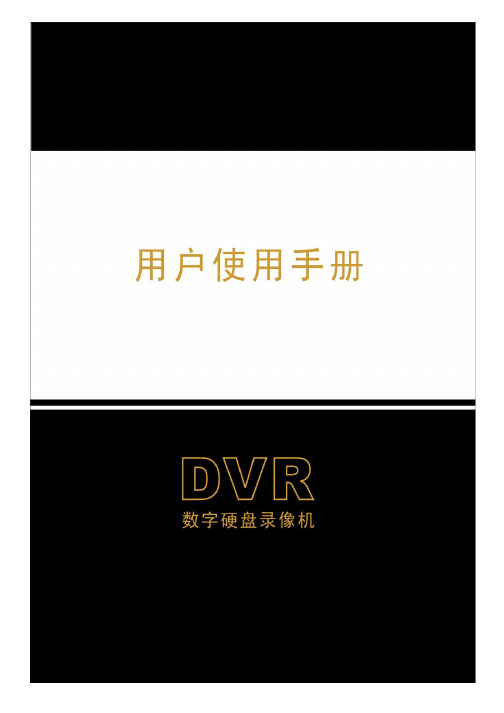
+目录安全注意事项 (3)第1章: DVR 特性 (4)DVR 特性 (4)第2章:外观 (5)2.1 前面板 (5)2.2 后面板 (5)2.3 遥控器 (6)第3章:安装DVR (7)3.1 安装硬盘 (7)3.2 连接摄像机和监视器 (7)3.3 连接电源 (7)第4章: DVR 启动 (8)4.1 软件版本信息 (8)4.2 检测硬盘 (8)4.3 格式化硬盘 (8)第5章: DVR 菜单 (9)5.1 浏览菜单 (9)5.2 菜单预览 (9)5.3 通道设定 (10)5.4 录像设定 (10)5.5 录像帧数 (10)5.6 录像品质 (11)5.7 录像预约 (11)5.8 报警设定 (11)5.9 报警布防 (12)5.10 硬盘设定 (12)5.11系统设定 - 密码设定 (13)5.12系统设定 - 时间设定 (13)5.13系统设定 - 通道开关 (14)5.14系统设定 - 音频设定 (14)5.15系统设定 – 图像设定 (14)5.16系统设定 - 密码开关 (15)5.17系统设定 - 按键声音 (15)5.18轮巡时间 (15)5.19网络设定 (16)5.20语言选择 (18)5.21菜单重设 (18)5.22系统制式选择 (18)第6章:录像 (19)6.1开始录像 (19)6.2音频录制 (19)6.3停止录像 (20)6.4预估录像时间 (20)第7章:回放 (21)7.1 回放录像 (21)第8章:客户端程序 (22)8.1安装客户端程序 (22)8.2 程序界面 (22)8.3 工作模式 (23)第9章:技术规格 (27)第10章:附录 (28)10.1 系统连接示意图 (28)10.2 随机附件 (28)安全注意事项注意以下安全预防措施,避免造成人身伤害及对于周边环境的造成污染或破坏。
1. 使用适配的电源;不要使用比指定的电压(100~240 V AC)更高的电压来运行本产品。
DVR 数字硬盘录像机 说明书
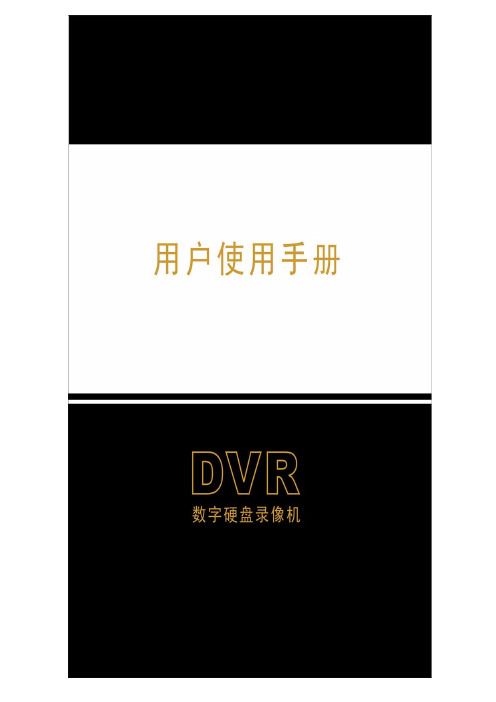
第五章 DVR 菜单 .................................................... 8
快捷菜单.................................................................................................................................. 8 5.1 主菜单导航图 ................................................................................................................... 9 5.2 主菜单............................................................................................................................... 9 5.2.1 通道设置 ................................................................................................................ 9 5.2.2 录像设置 .............................................................................................................. 10 5.2.3 网络设置 ...............................................................................................................11 5.2.4 录像查询 .............................................................................................................. 13 5.2.5 设备管理 .............................................................................................................. 15 5.2.6 系统功能 .............................................................................................................. 17 5.3 菜单锁定......................................................................................................................... 19 5.4 录像查询......................................................................................................................... 20 5.5 手动录像......................................................................................................................... 20 5.6 停止录像..................................................................................................................使用注意事项 .............................................................................................................. 2
DVR使用手册
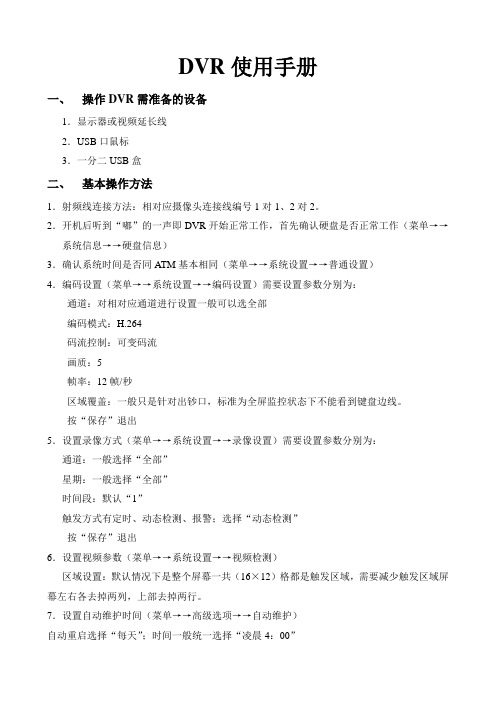
DVR使用手册
一、操作DVR需准备的设备
1.显示器或视频延长线
2.USB口鼠标
3.一分二USB盒
二、基本操作方法
1.射频线连接方法:相对应摄像头连接线编号1对1、2对2。
2.开机后听到“嘟”的一声即DVR开始正常工作,首先确认硬盘是否正常工作(菜单→→系统信息→→硬盘信息)
3.确认系统时间是否同ATM基本相同(菜单→→系统设置→→普通设置)
4.编码设置(菜单→→系统设置→→编码设置)需要设置参数分别为:
通道:对相对应通道进行设置一般可以选全部
编码模式:H.264
码流控制:可变码流
画质:5
帧率:12帧/秒
区域覆盖:一般只是针对出钞口,标准为全屏监控状态下不能看到键盘边线。
按“保存”退出
5.设置录像方式(菜单→→系统设置→→录像设置)需要设置参数分别为:通道:一般选择“全部”
星期:一般选择“全部”
时间段:默认“1”
触发方式有定时、动态检测、报警;选择“动态检测”
按“保存”退出
6.设置视频参数(菜单→→系统设置→→视频检测)
区域设置:默认情况下是整个屏幕一共(16×12)格都是触发区域,需要减少触发区域屏幕左右各去掉两列,上部去掉两行。
7.设置自动维护时间(菜单→→高级选项→→自动维护)
自动重启选择“每天”;时间一般统一选择“凌晨4:00”
8.设置完参数后需要重启一次DVR(菜单→→关闭系统→→重启系统)9.重启DVR后进行录像查询(菜单→→录像查询)
三、录像拷贝(菜单→→文家备份→→备份操作)
建议:使用鼠标进行操作,特别是进行录像拷贝时候,防止误操作的出现。
BSR-70008000系列DVR简易使用说明书
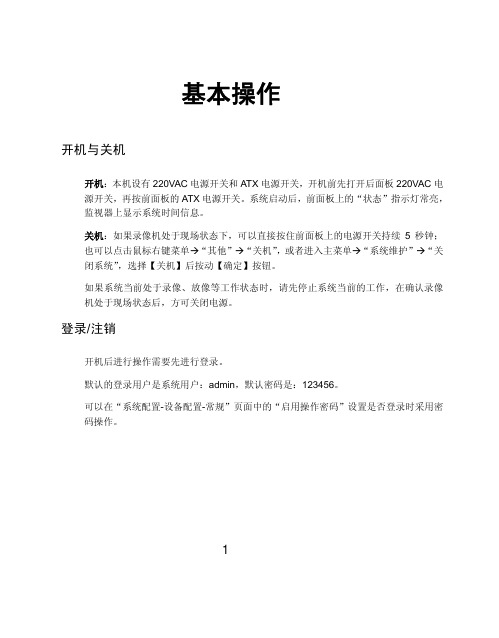
例如:可以设置每周一的 17:30-08:30 自动启动所有通道录像,录像画质设置为 6,每 周设置步骤如下:
第一步:在“通道选择”选择框,选择“通道一”。
第二步:在时间段 1 的“启动”单选框上,选择“ 时间、画质进入可编辑状态。
录像查询
在现场状态下单击鼠标右键,在弹出的界面下单击“录像查询”,弹出录像查询界面, 如下图所示:
6
图2-14 录像查询界面
在现场状态下单击鼠标右键,在弹出的界面下单击“手动录像”,弹出录像控制界面, 如下图所示:
选择“报警输入”通道 1-16,确定后将触发一次报警。
7
菜单操作
第5章
主菜单
进入主菜单
基本操作
第3章
开机与关机
开机:本机设有 220VAC 电源开关和 ATX 电源开关,开机前先打开后面板 220VAC 电 源开关,再按前面板的 ATX 电源开关。系统启动后,前面板上的“状态”指示灯常亮, 监视器上显示系统时间信息。 关机:如果录像机处于现场状态下,可以直接按住前面板上的电源开关持续 5 秒钟; 也可以点击鼠标右键菜单Æ“其他”Æ“关机”,或者进入主菜单Æ“系统维护”Æ“关 闭系统”,选择【关机】后按动【确定】按钮。 如果系统当前处于录像、放像等工作状态时,请先停止系统当前的工作,在确认录像 机处于现场状态后,方可关闭电源。
12
段的录像。用户可以用列表功能,对在指定的范围内的录像段进行删减,选择最终需要 的录像段来进行备份。 备份在录像机内部的备份硬盘中的录像在“录像查询”—“本机查询”中进行检索;备 份到 USB 设备或者光盘中的录像在“录像查询”—“外设查询”中进行检索,支持列 表、播放等功能。备份的文件格式可以为 ASF 标准格式,也可以为 BSR 专用文件系统 格式,但只有备份格式为 BSR 的文件才可以在外设中进行检索、播放。
DVR硬盘录像机操作说明

DVR硬盘录像机操作说明
一、界面介绍:
1、主界面
主界面由菜单栏、操作按钮、状态栏构成。
菜单栏是DVR的主要功能菜单,可以完成大部分操作指令;操作按钮是快速控制的重要工具;状态栏显示DVR的信息,如录像状态,录像时间,显示文件名称等。
这个界面可以显示DVR中的录像文件,并允许选择将文件复制到USB 磁盘中,以便进行数据备份。
3、报警输入/输出界面
这个界面可以设置报警输入/输出以及报警响应行为,例如当报警输入检测到报警时,DVR将同时发出视频报警和声音报警。
4、网络设置/远程访问界面
这个界面可以设置网络参数,以便接入互联网,并使用远程访问软件及移动设备进行远程监控及管理。
5、存储设置界面
存储设置界面可以设置录像位置,存储设备,录像时间间隔及文件大小等。
二、录像设置:
1、单通道录像设置
在DVR的主界面选择”单通道”菜单,进入单通道录像设置界面,可以设置单独录制通道的录像模式,时间段,录像清晰度等。
2、批量设置
在DVR的主界面选择“批量设置”菜单,进入批量录像设置界面,可以选择多个通道同时进行录像设置。
DVR系列说明书
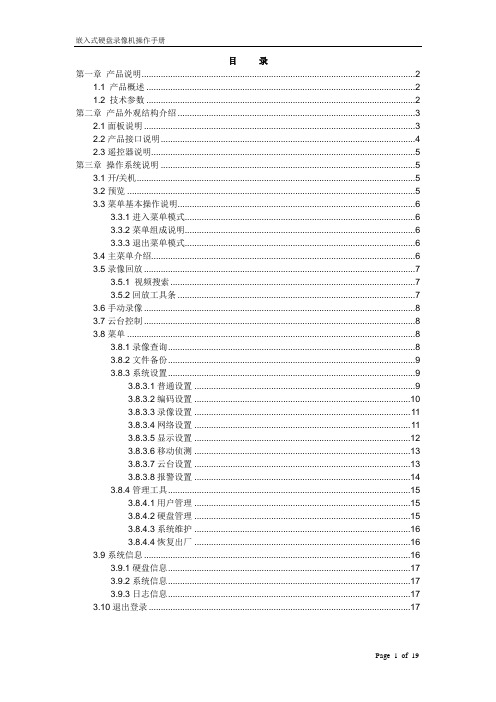
目录第一章产品说明 (2)1.1 产品概述 (2)1.2 技术参数 (2)第二章产品外观结构介绍 (3)2.1面板说明 (3)2.2产品接口说明 (4)2.3遥控器说明 (5)第三章操作系统说明 (5)3.1开/关机 (5)3.2预览 (5)3.3菜单基本操作说明 (6)3.3.1进入菜单模式 (6)3.3.2菜单组成说明 (6)3.3.3退出菜单模式 (6)3.4主菜单介绍 (6)3.5录像回放 (7)3.5.1 视频搜索 (7)3.5.2回放工具条 (7)3.6手动录像 (8)3.7云台控制 (8)3.8菜单 (8)3.8.1录像查询 (8)3.8.2文件备份 (9)3.8.3系统设置 (9)3.8.3.1普通设置 (9)3.8.3.2编码设置 (10)3.8.3.3录像设置 (11)3.8.3.4网络设置 (11)3.8.3.5显示设置 (12)3.8.3.6移动侦测 (13)3.8.3.7云台设置 (13)3.8.3.8报警设置 (14)3.8.4管理工具 (15)3.8.4.1用户管理 (15)3.8.4.2硬盘管理 (15)3.8.4.3系统维护 (16)3.8.4.4恢复出厂 (16)3.9系统信息 (16)3.9.1硬盘信息 (17)3.9.2系统信息 (17)3.9.3日志信息 (17)3.10退出登录 (17)第一章产品说明1.1 产品概述本设备是专为安防领域设计的一款数字监控产品,它采用了嵌入式处理器和嵌入式操作系统,结合了IT 领域各项最新技术,如视音频压缩/解压缩、大容量硬盘记录、TCP/IP 网络等技术,代码固化在FLASH 中,使得系统运行更稳定。
本设备同时具备数字视音频录像机(DVR)和数字视音频服务器(DVS)的特性,既可本地独立工作,也可连网组成一个强大的安全监控网。
可应用于银行、电信、电力、司法、交通、小区、工厂、仓库、水利设施等各领域、各部门的安全防范。
1.2 技术参数型号4路DVR 8路DVR 16路DVR操作系统嵌入式Linux操作系统系统资源同时4/8/16路CIF全实时录像与网传、1或4路CIF回放操作界面图形化操作界面,支持鼠标、面板、遥控器操作视频标准PAL、NTSC图像压缩H.264音频压缩ADPCM录像方式手动、定时、报警、移动侦测录像查询时间检索、事件检索、通道检索、日志检索备份方式网络备份、USB备份视频输入4路BNC 8路BNC 16路BNC视频输出1路BNC,1路VGA输出(选配)音频输入2路2路2路音频输出1路1路1路监视质量PAL:720x576(D1);NTSC:720x480(D1)回放质量PAL:352x288(CIF);NTSC:352x240(CIF)图像控制6档可调移动侦测每个通道的检测区域为(16×16),可设置多级灵敏度画面显示1、4画面显示1、4、8画面显示1、4、9、16画面显示录像速度PAL:25帧/秒(可调)NTSC:30帧/秒(可调)录像保存本机硬盘、网络本地回放1或4路CIF回放报警输入 4 (选配) 4路(选配) 4路(选配)报警输出 1 (选配) 1路(选配) 1路(选配)云台控制RS485硬盘接口1个SATA接口1个SATA接口网络接口RJ45 10M/100M自适应以太网口USB接口1个USB2.0高速接口;1个USB1.1接口电源12V 电源1.3 开箱检查和线缆连接1.3.1 开箱检查首先,请检查设备的包装是否有明显的损坏。
DVR 说明书

14路视频信号输入 1路视频信号输出 NTSC/PAL 制式选择 视频信号丢失报警 移动侦测触发支持ATA-100硬盘接口,支持硬盘容量超过500Gbyte 时间进程录像/移动侦测触发录像 USB2.0接口22.1前面板2.2后面板视频输出接口 视频输入 音频输出 电源输入接口电源开关锁 风扇 接地 升级接口电源指示灯 硬盘指示灯红外接收窗硬盘锁硬盘盒1.CH1 选择/放大CH1 2.CH2 选择/放大CH2 3.CH3 选择/放大CH3 4.CH4 选择/放大CH45.QUAD 4通道画面显示6.REW 快退 7.PLAY 播入录像 8.FWD 快进 9.RECORD 录像 10.PAUSE 暂停 11.STOP 停止录像/播放 12.MENU 进入/退出设置菜单13.SEL 修改项目 14.UP 光标向上移动 15.DOWN光标向下移动33.1安装硬盘安装硬盘(备注:建议用户使用“希捷”的硬盘)在断电的情况下取出DVR 硬盘盒,在连接好硬盘电源线和数据线之后,将装好硬盘的硬盘放入DVR 中,最后锁好硬盘拿方可上电使用。
注意注意::1.请将硬盘设置为主硬盘2.禁止在DVR 运行过程中取出硬盘盒用户可以通过机身后的BNC 接口连接4路摄像机和1路监视器。
通过音频输入RCA 座连接麦克风和通过音频输出RCA 座连接扬声器,摄像机和监视器电源的正极性接到电源线缆的12VDC OUT+,负极性接到电源线缆的12VDC OUT-。
3.3安装电源(注意:切勿接反电源极性!)电源线缆的9-32VDC IN+接到汽车电源总开关之后的线路正极,9-32VDC IN-接到汽车电源的负极。
44.1硬盘检测进程4.2 覆盖丢失的数据进程4.3 恢复录影进程在DVR 在通电之后,其系统立即进入引导进程,并检测硬盘等基本信息。
突发的电源故障有可能会导致硬盘数据丢失,在检测到数据丢失后,系统会自动检查错误并恢复至主画面。
当DVR 在录影过程中发生电源故障,在重新通电后,系统会自动恢复中断录影进程。
M7系列DVR说明书
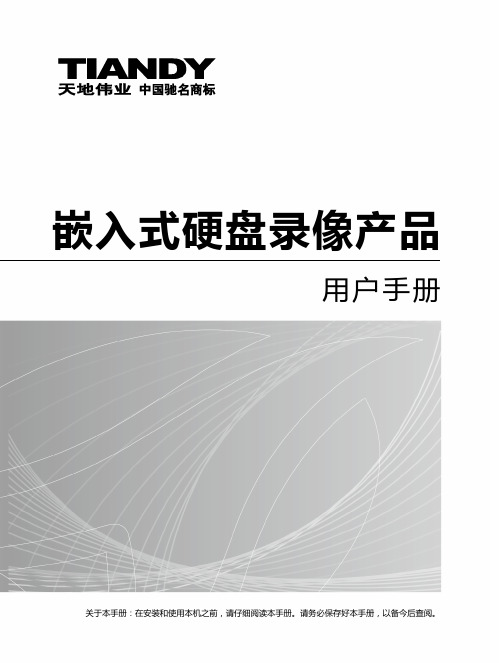
3333 遥控器说明
图 3.2.1
嵌 入 式无 硬人 盘值 录守 像工 产作 品站
7
第
三一
序号
名称
说明
章
1
电源 启动 / 关闭设备
操注
2
设备 设备 + 数字 + 确定,选中指定编号的 DVR 进行控制
作意
在编辑状态下,可以输入数字、大小写英文字母、符号及汉字;在预
必事 读项
3
数字键 览状态下,用于选择通道;在云镜控制模式下,数字 1~4 用于设定
三一
章
操注 作意 必事 读项
序号 1
类型 状态灯
名称 状态 就绪 硬盘 网路 通讯 报警
图 3.1.2
说明 处于遥控器控制时状态灯亮 主机就绪指示灯,设备上电并正常工作状态下闪亮 硬盘工作指示灯,设备读写磁盘时闪亮 网络状态灯,网络通讯状态下闪亮 前面板和主板正常通信状态下亮 报警状态灯,报警状态下闪亮
目录
1.
产品介绍
1.1
产品概述
1.2
产品主要功能
2.
安装说明
2.1
清点设备及其附件
2.2
安装硬盘
2.3
后面板物理接口说明
3.
操作必读
3.1
前面板说明
3.2
遥控器说明
3.3
菜单说明
3.4
面板按键及菜单名称的表示
3.5
用户界面使用说明
3.6
输入法说明
4. 4.1 4.2 4.3 4.4 4.5 4.6 4.7 4.8 4.9 4.10 4.11 4.12
105
6.5
海康威视DVR设备操作手册说明书
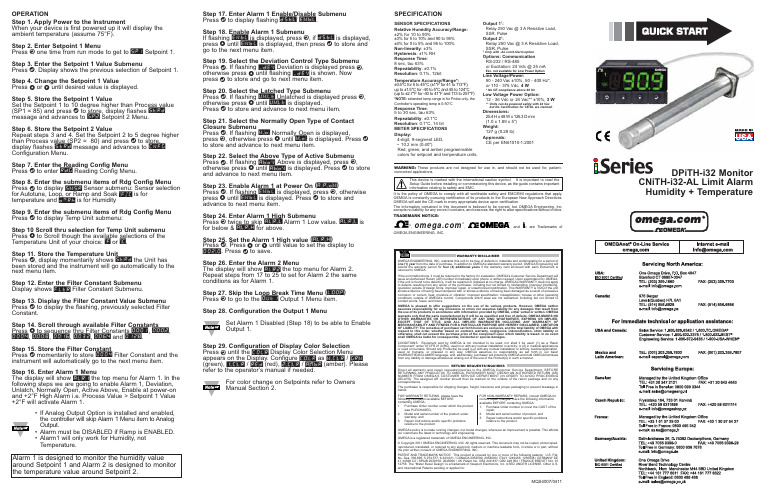
Step 17. Enter Alarm 1 Enable/Disable Submenu Press d to display flashing DSBL / ENBL .Step 18. Enable Alarm 1 SubmenuIf flashing ENBL is displayed, press a , if DSBL is displayed,press b until ENBL is displayed, then press d to store and go to the next menu item.Step 19. Select the Deviation Control Type Submenu Press d . If flashing _DEV Deviation is displayed press a ,otherwise press b until flashing _DEV is shown. Now press d to store and go to next menu item.Step 20. Select the Latched Type SubmenuPress d . If flashing UNLT Unlatched is displayed press a ,otherwise press b until UNLT is displayed.Press d to store and advance to next menu item.Step 21. Select the Normally Open Type of Contact Closure SubmenuPress d . If flashing N.o.Normally Open is displayed,press a , otherwise press b until N.o.is displayed. Press d to store and advance to next menu item.Step 22. Select the Above Type of Active Submenu Press d . If flashing ABoV Above is displayed, press a ,otherwise press b until ABoV is displayed. Press d to store and advance to next menu item.Step 23. Enable Alarm 1 at Power On (A.P.oN )Press d . If flashing ENBL is displayed, press a , otherwise press b until ENBL is displayed. Press d to store and advance to next menu item.Step 24. Enter Alarm 1 High SubmenuPress a twice to skip ALR.L Alarm 1 Low value. ALR.L is for below & ALR.H for above.Step 25. Set the Alarm 1 High value (ALR.H )Press d . Press b or c until value to set the display to 002.0. Press d to save.Step 26. Enter the Alarm 2 MenuThe display will show ALR2the top menu for Alarm 2.Repeat steps from 17 to 25 to set for Alarm 2 the same conditions as for Alarm 1.Step 27. Skip the Loop Break Time Menu (LOOP )Press a to go to the OUT1Output 1 Menu item.Step 28. Configuration the Output 1 MenuSet Alarm 1 Disabled (Step 18) to be able to Enable Output 1.Step 29. Configuration of Display Color Selection Press a until the COLR Display Color Selection Menu appears on the Display. Configure COLR as N.CLR /GRN (green), 1.CLR / RED (red), 2.CLR /AMBR (amber). Please refer to the operator’s manual if needed.For color change on Setpoints refer to Owners Manual Section 2.MQS4007/0411SPECIFICATIONSENSOR SPECIFICATIONSRelative Humidity Accuracy/Range:±2% for 10 to 90%±3% for 5 to 10% and 90 to 95%±4% for 0 to 5% and 95 to 100%Non-linearity : ±3%Hysteresis: ±1% RH Response Time :8 sec, tau 63%Repeatability : ±0.1%Resolution : 0.1%, 12bitTemperature Accuracy/Range*:±0.5°C for 5 to 45°C (±1°F for 41 to 113°F); up to ±1.5°C for -40 to 5°C and 45 to 124°C (up to ±2.7°F for -40 to 41°F and 113 to 257°F)*NOTE:extended temp range is for Probe only, the Controller’s operating temp is 0-50°CResponse Time : 5 to 30 sec, tau 63%Repeatability : ±0.1°C Resolution : 0.1°C, 14 bit METER SPECIFICATIONS Display:4-digit, 9-segment LED, •10.2 mm (0.40")Red, green, and amber programmable colors for setpoint and temperature units.Output 1†:Relay 250 Vac @ 3 A Resistive Load,SSR, Pulse Output 2†:Relay 250 Vac @ 3 A Resistive Load,SSR, Pulse †Only with -AL Limit Alarm optionOptions:Communication RS-232 / RS-485or Excitation:24 Vdc @ 25 mAExc. not available for Low Power OptionLine Voltage/Power:90 - 240 Vac ±10%,50 - 400 Hz*, or 110 - 375 Vdc, 4 W* No CE compliance above 60 HzLow Voltage Power Option:12 - 36 Vdc or 24 Vac** ±10%, 3 W**Units can be powered safely with 24 Vac but No Certification for CE/UL are claimed.Dimensions:25.4 H x 48 W x 126.3 D mm (1.0 x 1.89 x 5")Weight:127 g (0.28 lb)Approvals:CE per EN61010-1:2001It is the policy of OMEGA to comply with all worldwide safety and EMC/EMI regulations that apply.OEMGA is constantly pursuing certification of its products to the European New Approach Directives.OMEGA will add the CE mark to every appropriate device upon certification.The information contained in this document is believed to be correct, but OMEGA Engineering,Inc.accepts no liability for any errors it contains, and reserves the right to alter specifications without notice.TRADEMARK NOTICE:®,®,, andare Trademarks ofOMEGA ENGINEERING, INC.®This Quick Start Reference provides informationon setting up your instrument for basic operation.The latest complete Communication and OperationalManual as well as free Software and ActiveX Controlsare available at /specs/iseriesor on the CD-ROM enclosed with your shipment. SAFETY CONSIDERATIONThe instrument is a panel mount device protected in accordance with EN61010-1:2001. Remember that the unit has no power-on switch. Building installation should include a switch or circuit-breaker that must be compliant to IEC 947-1 and 947-3.SAFETY:•Do not exceed voltage rating on the label located onthe top of the instrument housing.•Always disconnect power before changing signal andpower connections.•Do not use this instrument on a work bench withoutits case for safety reasons.•Do not operate this instrument in flammable orexplosive atmospheres.•Do not expose this instrument to rain or moisture. EMC:•Whenever EMC is an issue, always use shielded cables.•Never run signal and power wires in the same conduit.•Use signal wire connections with twisted-pair cables.•Install Ferrite Bead(s) on signal wire close to theinstrument if EMC problems persist.MOUNTINGPanel Mounting Instruction:ing the dimensions from the panel cutout diagramshown above, cut an opening in the panel.2.Insert the unit into the opening from the front of thepanel, so the gasket seals between the bezel and thefront of the panel.3.Slide the retainer over the rear of the case and tightenagainst the backside of the mounting panel.。
DVR硬盘录像机操作说明
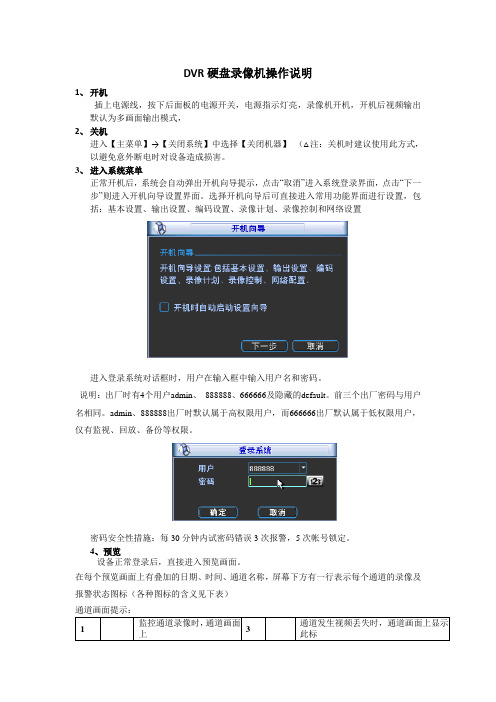
DVR硬盘录像机操作说明1、开机插上电源线,按下后面板的电源开关,电源指示灯亮,录像机开机,开机后视频输出默认为多画面输出模式,2、关机进入【主菜单】→【关闭系统】中选择【关闭机器】(△注:关机时建议使用此方式,以避免意外断电时对设备造成损害。
3、进入系统菜单正常开机后,系统会自动弹出开机向导提示,点击“取消”进入系统登录界面,点击“下一步”则进入开机向导设置界面。
选择开机向导后可直接进入常用功能界面进行设置,包括:基本设置、输出设置、编码设置、录像计划、录像控制和网络设置进入登录系统对话框时,用户在输入框中输入用户名和密码。
说明:出厂时有4个用户admin、888888、666666及隐藏的default。
前三个出厂密码与用户名相同。
admin、888888出厂时默认属于高权限用户,而666666出厂默认属于低权限用户,仅有监视、回放、备份等权限。
密码安全性措施:每30分钟内试密码错误3次报警,5次帐号锁定。
4、预览设备正常登录后,直接进入预览画面。
在每个预览画面上有叠加的日期、时间、通道名称,屏幕下方有一行表示每个通道的录像及报警状态图标(各种图标的含义见下表)通道画面提示:预览放大功能:当使用鼠标时,鼠标移动到预览画面左上角会出现预览放大图标,鼠标左键单击该图标,图标显示打当使用鼠标时,鼠标移动到预览画面左上角会出现预览放大图标,鼠标左键单击该图标,图标显示打钩,表示开启放大功能。
此时用鼠标在预览画面拖动可放大该区图像。
5、录像查询回放管理电脑软件操作说明1、双击桌面上的“PSS”图标,弹出系统登录界面如下:用户名:程序登录的授权用户名;密码:对应用户登录时的密码;保存密码:保存最后一次有效登录的用户名和密码信息,下次登录时可不用输入用户名和密码;确定:验证用户名和密码,进入程序界面;取消:取消登录,退出程序。
2、输入正确的用户名和密码,单击确认,系统验证用户名和密码后进入初始化进度界面3、主界面系统初始化完成后即进入PSS 系统主界面。
海康DVR简易操作说明
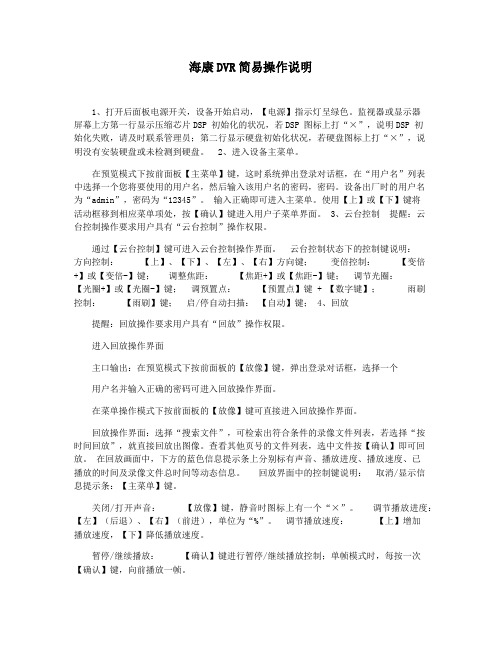
海康DVR简易操作说明1、打开后面板电源开关,设备开始启动,【电源】指示灯呈绿色。
监视器或显示器屏幕上方第一行显示压缩芯片DSP 初始化的状况,若DSP 图标上打“×”,说明DSP 初始化失败,请及时联系管理员;第二行显示硬盘初始化状况,若硬盘图标上打“×”,说明没有安装硬盘或未检测到硬盘。
2、进入设备主菜单。
在预览模式下按前面板【主菜单】键,这时系统弹出登录对话框,在“用户名”列表中选择一个您将要使用的用户名,然后输入该用户名的密码,密码。
设备出厂时的用户名为“admin”,密码为“12345”。
输入正确即可进入主菜单。
使用【上】或【下】键将活动框移到相应菜单项处,按【确认】键进入用户子菜单界面。
3、云台控制提醒:云台控制操作要求用户具有“云台控制”操作权限。
通过【云台控制】键可进入云台控制操作界面。
云台控制状态下的控制键说明:方向控制:【上】、【下】、【左】、【右】方向键;变倍控制:【变倍+】或【变倍-】键;调整焦距:【焦距+】或【焦距-】键;调节光圈:【光圈+】或【光圈-】键;调预置点:【预置点】键 + 【数字键】;雨刷控制:【雨刷】键;启/停自动扫描:【自动】键; 4、回放提醒:回放操作要求用户具有“回放”操作权限。
进入回放操作界面主口输出:在预览模式下按前面板的【放像】键,弹出登录对话框,选择一个用户名并输入正确的密码可进入回放操作界面。
在菜单操作模式下按前面板的【放像】键可直接进入回放操作界面。
回放操作界面:选择“搜索文件”,可检索出符合条件的录像文件列表,若选择“按时间回放”,就直接回放出图像。
查看其他页号的文件列表,选中文件按【确认】即可回放。
在回放画面中,下方的蓝色信息提示条上分别标有声音、播放进度、播放速度、已播放的时间及录像文件总时间等动态信息。
回放界面中的控制键说明:取消/显示信息提示条:【主菜单】键。
关闭/打开声音:【放像】键,静音时图标上有一个“×”。
DVR使用说明书
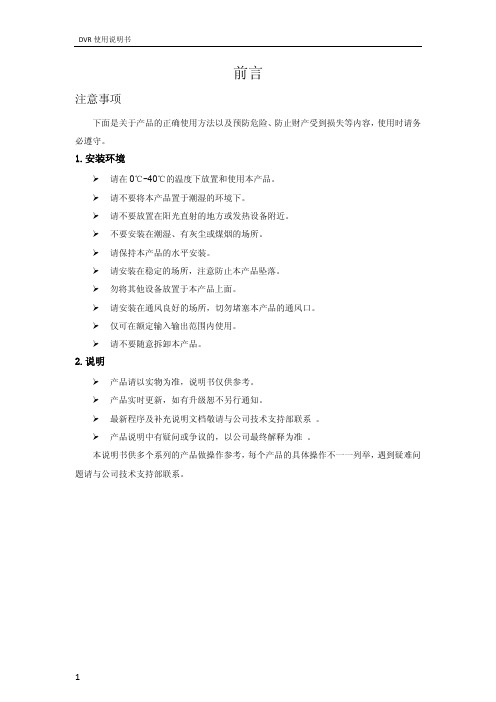
DVR 使用说明书
第四章 IE端操作说明 ........................................................................................................... 33 4.1 视频监控主页面 .......................................................................................................... 34 4.2 码流选择 ...................................................................................................................... 35 4.3 云台控制 ...................................................................................................................... 35 4.4 高级设置框 .................................................................................................................. 35 4.5 配置 .............................................................................................................................. 37 4.5.1 服务器参数配置 .................................................................................................. 37 4.5.2 通道参数配置 ...................................................................................................... 38 4.5.3 用户配置信息 ...................................................................................................... 39 4.5.4 其他 ...................................................................................................................... 40 4.6 远程回放 ...................................................................................................................... 41
DVR4000播放器
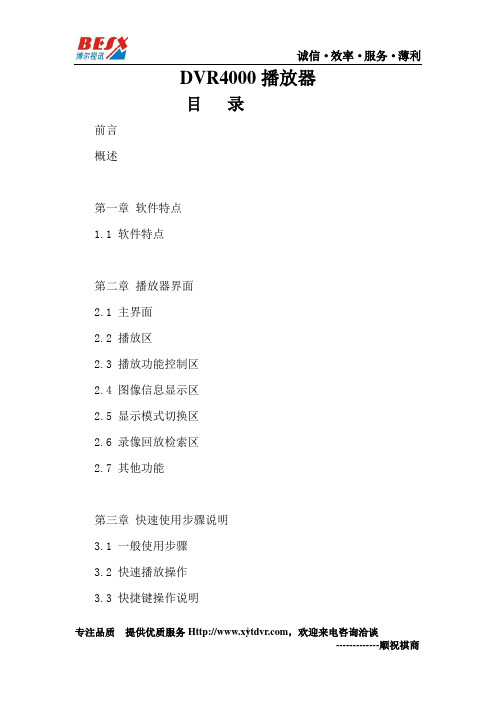
专注品质 提供优质服务 ,欢迎来电咨询洽谈1 DVR4000播放器目 录前言概述第一章 软件特点1.1 软件特点第二章 播放器界面2.1 主界面2.2 播放区2.3 播放功能控制区2.4 图像信息显示区2.5 显示模式切换区2.6 录像回放检索区2.7 其他功能第三章 快速使用步骤说明3.1 一般使用步骤3.2 快速播放操作3.3 快捷键操作说明专注品质 提供优质服务 ,欢迎来电咨询洽谈2 概 述DVR4000 数字硬盘录像系统是一款优秀的安防监控录像软件,可以方便快捷的安装和运行在 Window 2000 Server , Windows XP 和 Vista 操作系统上。
DVR4000 数字硬盘录像系统采用了先进的音、视频压缩技术,在保证画面质量的同时最大限度的提高了压缩比。
该系统拥有自主知识产权,目前已经广泛应用于安防行业。
DVR4000 数字硬盘录像系统当前版本为 Version 2.01。
该版本安装简单功能齐全,与其他录像系统比较,拥有许多特色功能。
第一章 软件特点1.1软件特点录像回放播放器是本系统回放录像影音文件的专用播放工具。
该播放器具有强大的纠错能力和影像还原技术,大大提高影像的清晰度和播放质量。
播放器界面友好,操作简单。
在支持快进、快退、多路比对、抓图、时间拖动选择、单帧查看等众多的强力功能的同时,给您一种“简单易用,看一下就会用”的感觉。
► 图像采用H.264或MPEG-4压缩算法存储在硬盘中,并可根据需要转存入磁带机或刻录到光盘上。
► 按日期及时间快速检索,方便快捷的定位到所需文件。
► 抓拍图像,可对回放图像进行抓拍、储存。
抓拍操作不会影响录像文件的正常播放。
► 简洁的网格状显示搜索结果,方便用户使用不同的回放组合方式(单路多时间段、多路单时间段、多路自选时间段),掌握和监看回放的细节。
► 支持多种回放方式,包括正常回放,逐帧回放,快、慢速回放,单路回放,多路同时回放,多路比对。
DVR快速操作指南V2.02

图十六图十七
2)点击 Asee+图标,运行程序后初始界面如图十七:
按钮对应功能如下表所示:
功能键
名称
功能详述
播放
程序连接设备时,播放视频。
抓拍
抓拍当前图像(抓图文件默认保存路径:默认的手机的照片目录下)。
设置
设置DVR的IP地址或动态域名、端口、用户名、密码以及设备别名信息。
二、
1、连接DVR上的视频输出到监视器(或显示器)的视频输入接口,打开监视器或者显示器的开关。
2、连接电源到主机电源接口,打开设备电源开关,设备启动进入系统。
三、
当系统处于锁定时,点击右键→“主菜单”或预览界面上的快捷图标,将出现用户用户登陆界面,在登陆框中填入用户和密码(默认用户名为admin无密码),当用户输入正确的用户名和密码并按确认即可登陆成功,此时用户可对系统进行操作。
2.手动设置3G拨号
如下图所示界面下,在各菜单栏中填入相关信息,操作步骤与自动启用拨号相同,然后点击保存,成功保存后手动点击拨号进行连接(DVR重启后3G相关信息仍保存,但需要重新点击“拨号”)。
上述两种方式下,如要拨号成功,不管是自动还是手动,首先应确认使用的3G卡是否可用。
有了3G信号,如果拨号成功,相应菜单栏会显示正确的IP地址;如果拨号失败,系统会跳出一个窗口提示错误信息。
DNS服务器:设备使用PPPOE协议接入网络后,会获取一个动态IP地址
图九
5.2PPPOE& 3G配置
PPPOE配置:在“网络设置”界面下,进入“拨号设置”界面(如图十),输入ISP(Internet服务提供商)提供的PPPOE用户名和密码,点“拨号”即可开始连接。连接成功后,“PPPOE”将自动显示获得的广域网的动态IP地址。
- 1、下载文档前请自行甄别文档内容的完整性,平台不提供额外的编辑、内容补充、找答案等附加服务。
- 2、"仅部分预览"的文档,不可在线预览部分如存在完整性等问题,可反馈申请退款(可完整预览的文档不适用该条件!)。
- 3、如文档侵犯您的权益,请联系客服反馈,我们会尽快为您处理(人工客服工作时间:9:00-18:30)。
硬盘播放器使用手册
1软件的安装
1、双击MDVR PlayerSetup.exe,进入MDVR Player安装向导
2、点击“下一步”,选择安装路径,默认为C:\Program Files\DVRClient\MDVR Player
3、设置好安装路径后,点击“安装”,开始安装硬盘播放程序。
4、安装结束后,点击“完成”,则播放软件安装成功。
2软件的卸载
1、“程序”→“MDVR Player”→“Uninstall”,弹出程序卸载向导
2、点击“移除”,弹出卸载进度
3、点击“关闭”,则卸载成功。
3主要功能说明
1、“录像文件”界面实现存储介质中录像文件的查询及回放功能:按通道号、起止时
间、录像类型及车牌号查询并回放存储介质(硬盘或SD卡)中的录像文件。
2、回放功能:支持单通道按文件和按时间回放;支持多通道按时间回放。
3、自动播放下一段:双击某文件后实现四路回放,播放完一段文件后会自动播放到下
一段。
4、备份功能:支持单文件备份及多文件的按时间备份功能;备份文件支持两种格
式:.ifv及.avi格式(同时选中多个不相邻文件时,需按CTRL+文件;同时选中多个相邻文件时,需按ALT+文件)。
5、文件剪辑功能:可按自己的起止时间需求剪辑一段录像文件,剪切支持.ifv和.avi
两种格式。
6、日志查询功能:可查询并显示存储介质或本地存放的日志文件。
7、本地录像文件的查询及回放功能:支持按车牌号及起止时间查询并回放本地存放的
录像文件。
8、数据清空功能:用于清除存储介质(硬盘或SD卡)中的录像文件。
9、全屏显示功能:“回放”界面点击全屏按钮,可全屏显示播放的录像文件。
10、键盘快捷键“←”“↓”“→”操作:
“←”:跳到录像文件的前一分钟开始播放;
“→”:以16倍速度播放录像文件;
“↓”恢复正常速度播放。
11、GPS轨迹显示和GPS信息叠加
12、支持ifv格式文件转换为avi格式的文件
4软件操作指南
此软件支持单路或多路音视频回放,此软件共有四个界面:
1、录像文件检索界面:系统支持按通道号、录像类型、起止时间及车牌号的查询条件
来搜索录像文件。
1.1按文件播放:
按通道号、开始及结束时间、录像类型(事件)、及车牌号设置好后,点击“搜索”按钮,所有满足条件的录像文件均会在列表框中显示出来。
此时选中要回放的录像文件,双击此文件或点击“按文件播放”按钮即可播放该文件,回放时双击鼠标可将图像由大画面切换为小画面,只能实现单路回放。
说明1:“开始时间”有记录功能,即设置好开始时间后,下次再运行该系统时开始时间仍为上次设置的开始时间。
说明2:当搜索到存储介质中的“车牌号”时,所有车牌号将在下拉列表框中显示出来,更换存储介质搜索后将更新下拉列表框中的车牌号。
1.2按时间播放:
按时间播放支持单路或多路音视频回放,按通道号、起止时间及录像类型设置好后,点击“按时间播放”,则回放已选通道该时间段某种类型的录像文件。
当鼠标焦点移动到某通道时,音频将回放该通道的音频;如果想大画面观看录像文件,双击鼠标即可实现,可实现四路回放。
1.3备份文件:
在列表框中选中要备份的录像文件,然后点击“备份”按钮,选择好存储路径即可备份,备份完毕后会有成功提示。
文件可备份为两种格式:.ifv格式或.avi格式。
1.4按时间备份:
设置好通道、录像类型和文件起止时间时,点击“按时间备份”,实现某时间段多文件同时备份功能(或按ALT键+文件选中多个相临的文件,点击“备份”;如要选择不相临的多个文件同时备份,则按CTRL键+文件选中后,点击“备份”),备份路径与类型在“设置”中设置。
1.5设置:
用于设置和播放器相关的选项,包括以下容:
1)设置文件备份的路径。
2)设置文件备份的格式:ifv格式或avi格式。
3)叠加GPS信息:选中后,程序在播放录像文件时,如果录像文件中有GPS信息,
就会在视频上显示出GPS信息。
GPS信息主要包括经度、纬度和速度。
4)GPS校正:选中后,程序将进行GPS纠偏处理。
程序使用的是Google地图,在
中国境地图是有偏差的,因此需要选中这个选项,否则轨迹将有偏差。
在国外使用
时,则不用选中这个选项。
5)四合一模式:选中后,程序将采用四合一的播放方式,程序可以局部放到部分图像。
要使用这个功能,需要主机程序的配合,一般情况下不要选中这个选项。
6)八路方式:选中后,将支持8个通道的录像查找和播放。
对于8路设备,需要选中
这个选项。
1.6清空数据:
此功能用于清除存储介质(硬盘或SD卡)中的录像文件。
注:数据清除后即不可恢复,请慎用!
1.7语言:
此软件支持简体中文、英文和繁体中文。
2、回放界面:
当鼠标指到图标上时,显示该图标所代表的功能。
2.1停止:“停止”按钮停止文件播放。
2.2暂停、帧进:“暂停”按钮控制暂停或播放录像文件;帧进:每点一次则向前播放一帧。
2.3播放速度:可按正常速度播放(1倍),可快进(2倍、4倍、8倍、16倍),可慢放
(1/2 、1/4、1/8、1/16)。
说明:可以通过键盘的方向键:左、右和下来来快速操作。
2.4正常速度:当点击快进或慢放,想直接恢复正常速度,可点此按钮。
2.5视频剪切:需剪切某段视频时,点击“剪切”按钮,会在播放进度条下出现另一个进
度条,在此进度条上所需位置点击鼠标右键可“增加剪切点”、“取消剪切点”,当设置好两个剪切点后可“备份剪切视频”(当剪切的视频文件的起止时间分别为两个文件时,剪切后的视频会生成两个文件;以此类推),剪切支持两种文件格式:.ifv和.avi格式。
说明1:当设置的起止时间间隔较大,而需剪切视频的时间间隔较小时,两个剪切点会重合在一起,此时并不影响剪切功能的使用。
说明2:剪切备份.ifv文件支持多路备份;而剪切备份.avi只支持单路备份,即鼠标焦点在哪路则备份哪路的剪切文件。
2.6GPS:点击此按钮可在谷歌地图上显示车辆运行轨迹。
2.7全屏:全屏显示回放的录像文件。
2.8显示图像比例:按4:3或16:9显示图像,也可以自动适应。
2.9抓图:抓取用户选中的当前某时间点的图像。
2.10打开文件:此功能用于单路回放PC端的录像文件。
3、日志界面:系统支持按类型和起止时间查询日志。
3.1 浏览:用于设置日志文件(log.bin)的路径,点击搜索即可查看日志文件,不设置路
径时,默认搜索当前存储介质中的日志信息。
3.2 类型:包括全部、报警、异常、本地操作与远程操作,选择要查询日志的类型。
3.3 开始时间与结束时间:设置要查看日志文件的起止时间。
4、本地录像搜索界面:用于按车牌号和时间查询在本地存放的录像文件。
4.1 浏览:用于设置本地存放录像文件的文件夹。
4.2 搜索:选择好要查看的车牌号及起止时间,点击“搜索”按钮,列表框中则显示某车在某时间段所有的录像文件。
说明:“开始时间”有记录功能,即设置好开始时间后,下次再运行该系统时开始时间仍为上次设置的开始时间。
4.3 本地播放:设置好路径、车牌号及起止时间,点击“本地播放”按钮,则按时间播放该段时间的录像文件。
5常见问题解答
1、怎么支持8路播放?
答:在“设置”中,选中“八路方式”,然后重新启动程序就可以了。
2、客户端软件播放录像文件时为什么只有音频没有视频?
答:有两种可能:
➢显卡驱动没有正确安装:如果在dxdiag对话框中,显卡的名称为:标准VGA 图形适配器,就表示显卡驱动没有正确安装,需要安装正确的显卡驱动。
➢DirectDraw加速没有启动。
启动方法为:运行界面输入dxdiag,打开DirectX 诊断工具,选择“显示”,将DirectX功能中的DirectDraw加速改为“启用”
即可。
如图:
说明:
1)如果“DirectDraw加速”无法启用,应该是显卡驱动安装用问题,请正
确安装对应的显卡驱动
2)在有的操作系统下,如Windows Server 2003下,即便正确安装了显卡
驱动了,也无法启用“DirectDraw加速”,请按下面的截图的步骤,将“硬件加速”设置为全。
3、地图轨迹和实际有偏差
答:程序使用的是Google地图,在中国境地图是有偏差的,因此需要进行纠偏处理。
在“设置”中,选中“GPS校正”就可以了。
4、开启地图时出现一个错误的对话框
答:由于使用的是google地图,需要在线下载一些地图信息,因此使用地图功能时,必须确保运行本程序的PC能访问公网,否则将出现以上的错误提示。
所以,解决这个问题的办法就是让PC能访问公网,然后重新运行本程序就可以了。
